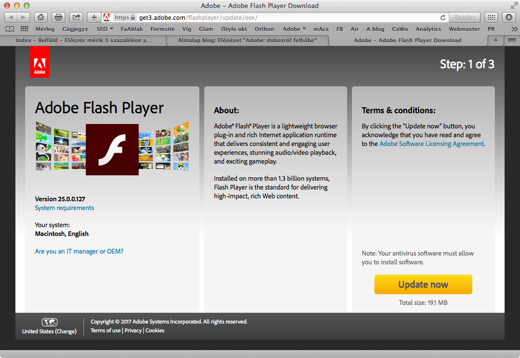Munkanapos naptár
A feladat egyszerű, szeretnénk az Apple (Tőzsdejele: AAPL) árfolyamát és forgalmát ábrázolni. Az elmúlt sok napot egészen a mai napig. Lehetőleg úgy, hogy a grafikon mindig napra kész legyen.
Első lendületből beírjuk a mai dátumot az első sorba, a másodikba a tegnapit... És nagyon hamar rájövünk, hogy így a grafikon balról jobbra szembe megy majd az idővel, a Numbersben nem lehet megfordítani az x tengely skálázását. Ezért legalul kell a mai napnak lenni, fölé jön a tegnapi és így tovább, egészen a legfelső, azaz első sorig.
A mai napot a Numbers a TODAY() [MA() – zárójelben lesznek a függvények magyar nevei] függvénnyel kapjuk meg. A tegnapi nap egyszerű volna, mert csak ki kellene vonni egyet a mai dátumból, a tegnapelőtthöz meg kettőt és így tovább. Helyesebben mindig eggyel kevesebb lenne a dátum, mint tegnap.
Szép, de így megkapjuk a vasárnapokat meg a szombatokat is. Szerencsére a Numbersben (meg az Excelben is) létezik a WORKDAY() [MUNKANAP()] függvény. Ez a függvény adott dátumtól előre és hátra adott darab munkanapot képes leszámolni és az eredmény nap formájában visszaadni. Magyarul: átugorhatjuk a nem hétköznapokat. Szuper!
Ám vannak nemzeti ünnepek, meg pihenőnapok, csupa olyan, ami nem szombat vagy vasárnap, még sincs nyitva az amerikai tőzsde. Szerencsénkre a WORKDAY() függvény harmadik paramétereként megadhatók az ünnepnapok. Ezeket kis táblázatba visszük be, és így, cella-tartományként hivatkozunk rájuk.

Ismét az A oszlopra figyeljünk, a WORKDAY() függvényre! A Holidays táblázat egy része tartalmazza az ünnepnapokat.
Ünnepnapok és ilyesmik
Rafinált ünnepnap táblázatot készítettünk. Az A oszlopban szerepelnek az (amerikai) ünnepnapok és van két oszlop: az idén és a tavaly. Miért? Mert a részvényárfolyam részben idei, részben tavalyi adatok alapján kerül a grafikonra, ezért az ismétlődő ünnepeket így kapásból megszűröm. Sőt, ahogy haladunk az időben, ez a táblázat is halad. Hogyan?
Az idei év egy függvény =YEAR(TODAY()) Így megkapom az évszámot és biztosítottam az automatikus évváltást. A tavaly eggyel kevesebb.
A táblázat adatai pedig az első sorban levő évszámból és az első oszlopban található hónap/napból áll össze.
Igen, a mozgó ünnepek (húsvét, pünkösd...) így hibát adnak – ám ez elhanyagolható adott esetben. Vagy küzdjön meg vele az, akit zavar – van pár ötletünk azért.
Részvényárfolyam számmal és görbével
A kér fentebbi képen, ahol a munkanapokat tartalmazó táblázat tetejét és alját mutattam meg, látható, hogy milyen függvényekkel kapom meg a napi árfolyamot és forgalmat.
Egyetlen dologra kell figyelni! A mai napi árfolyamot a STOCK() kérdezi le, a tegnapi és régebbi adatokat a STOCKH().
A B1 cellába került az adott részvény tőzsdei kódja, hogy könnyű legyen cserélni. Ez egy apró, de hasznos trükk, a sok képletbe csak egy cellára hivatkozni. Ha cserélni kell az értéket, akkor nem ezeregyszáz képletet kell cserélni, átírni, hanem csak egyetlen cellát.
A két függvény második paramétere adja meg, hogy milyen típusú tőzsde adatot szeretnénk megkapni (nyitóár, záróár, forgalom...). A STOCKH() esetén persze meg kell adni, hogy melyik napi adat érdekel.
Grafikont rajzolni, gondolom, mindenki tud. Kijelöljük az adatokat tartalmazó két oszlopot – árfolyam és forgalom. A grafikonok közül a két-tengelyű ábrázolást választjuk, mert a részvényár dollárban van, a forgalom meg millió dollárban, egy tengelyen nem mutatna sehogy.
Apróbb trükk, hogy a vízszintes, x tengely skálázása olvasható legyen: válasszuk ki a dátumokat a tengely alatt. Ekkor, ahogy lentebb látható, az oldalsávon új beállítási lehetőségeket kapunk, itt tudjuk megmondani, hogy milyen lépésközzel jelenjenek meg az adatok. Sajnos, a függőleges rácsozás
Ennyi
Tulajdonképp elvégeztük feladatunk. Ahhoz persze, hogy legyenek adataink, internet is kell, hiszen a Numbers újra és újra lekérdezi az adatainkat. Ahogy ezen a videón is látható.